
时间:2020-06-15 17:19:34 来源:www.win10xitong.com 作者:win10
win10系统对大家来说可能都不会陌生,但是还是会遇到win10文件后缀名的问题时不知道如何解决。见过win10文件后缀名这样问题的用户其实不是很多,也就没有相关的解决经验。要是没有人可以来帮你处理win10文件后缀名问题,直接采用这个流程:1、新建一个文件夹,把需要改后缀名的文件都移到里面。2、从“查看”菜单中找到“文件扩展名”,点击前面的小方框勾选,查看文件的后缀名即可很容易的处理好了。是不是很简单呢?如果还没有解决这个问题的网友,可以再看看具体的方法,接下来我们就好好说一说win10文件后缀名的操作伎俩。
具体方法如下:
1、新建一个文件夹,把需要改后缀名的文件都移到里面。
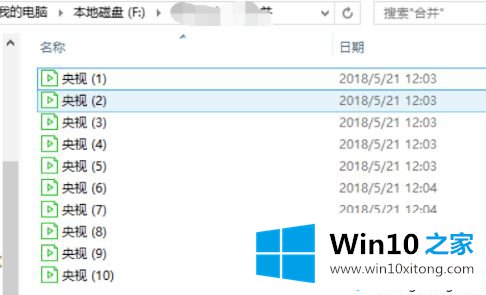
2、从“查看”菜单中找到“文件扩展名”,点击前面的小方框勾选,查看文件的后缀名
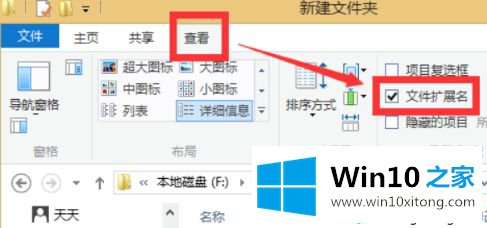
3、新建一个txt文本,然后在里面输入下图字符,注意*号前面有一个英文状态下的空格。
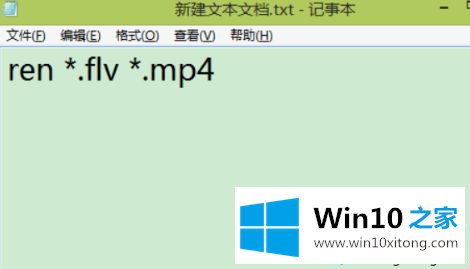
4、保存后把这个txt后缀名改成bat。
5、在弹出的提示框中点击选择“是”
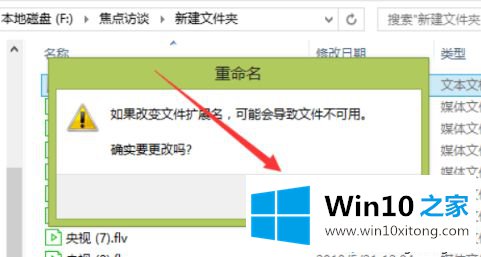
6、双击运行这个bat文件,就可看到文件后缀名都已经改成MP4。
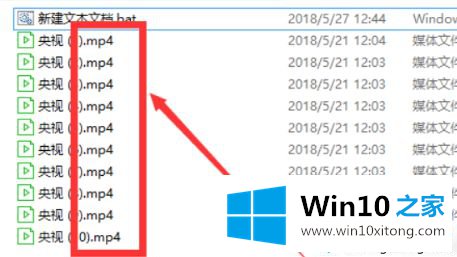
一次性大量修改win10文件后缀名的方法分享到这里了,此方法适用于大批量修改文件后缀名的方法,对大家操作电脑有很大帮助!
win10文件后缀名的操作伎俩的全部内容到这里就告一段落了,如果你还需要下载电脑系统,请继续关注本站